L'acceleració de maquinari s'utilitza per augmentar la velocitat i el rendiment del vostre ordinador. Generalment, quan s'executa una aplicació, s'executa a la Unitat de processament central (CPU) estàndard del vostre ordinador. Hi ha certes tasques pesades com la representació de vídeo o els videojocs amb gràfics pesats que requereixen més potència més enllà de la CPU que, al seu torn, afecten el rendiment del vostre ordinador si no es proporcionen.
Amb l'acceleració de maquinari, una aplicació descarrega les tasques d'informàtica a components especialitzats del vostre ordinador, com ara la unitat de processament gràfic (GPU). La intenció principal de l'acceleració de maquinari és accelerar el rendiment movent la tasca de la CPU a un component de maquinari dedicat.
L'acceleració de maquinari està activada per defecte a Windows 10. Hi ha certes situacions en què no feu tasques pesades o no veieu cap motiu per utilitzar l'acceleració de maquinari. En aquests casos, podeu desactivar-lo fàcilment.
Desactiveu l'acceleració de maquinari des del vostre programari de GPU
Abans, podeu activar o desactivar l'acceleració de maquinari a la configuració de visualització de Windows. Ara, està integrat a la configuració de la targeta gràfica com NVIDIA, AMD, Intel, etc.
Per desactivar l'acceleració de maquinari al tauler de control de Nvidia, Feu clic amb el botó dret a l'escriptori i, a continuació, seleccioneu "Tauler de control NVIDIA" al menú contextual, obriu la seva configuració.
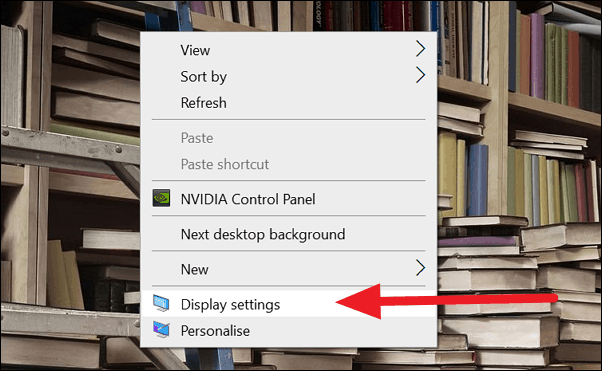
Al "Tauler de control de NVIDIA", feu clic a "Estableix la configuració de PhysX" a la barra de l'esquerra.
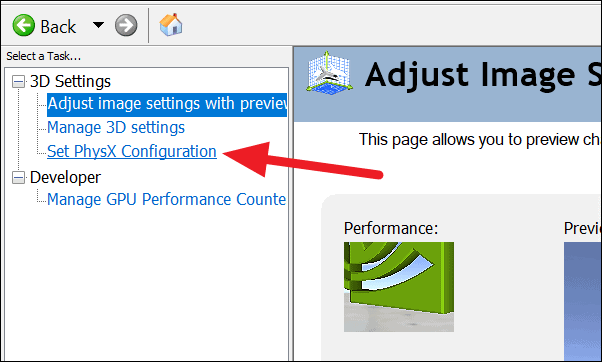
Ara veureu l'opció de seleccionar el processador PhysX. Feu clic al botó desplegable (com es veu a la imatge) i seleccioneu CPU.
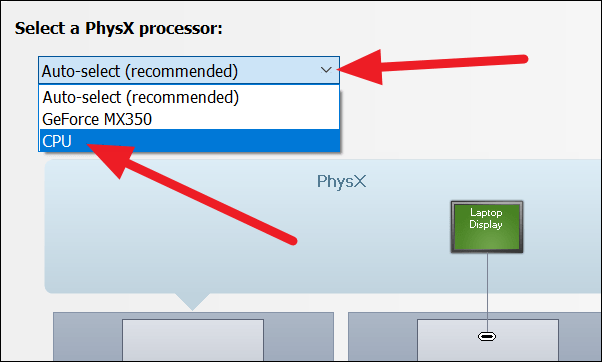
Un cop hàgiu seleccionat "CPU" com a processador PhysX, feu clic a "Aplica" a l'extrem inferior dret de la finestra per aplicar els canvis.
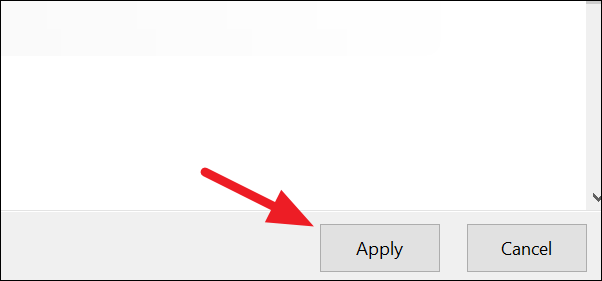
Això desactivarà l'acceleració de maquinari a l'ordinador amb GPU de Nvidia. Si utilitzeu una GPU de marca diferent, utilitzeu el seu programari per desactivar l'acceleració de maquinari de la mateixa manera.
Desactiveu l'acceleració de maquinari mitjançant Regedit
Si el mètode anterior no funciona al vostre ordinador o no trobeu les opcions per fer-ho, podeu desactivar-lo mitjançant el registre de Windows.
Per accedir a l'Editor del registre, premeu Tecla Windows+R, tipus regedit al quadre de text "Executar" i feu clic al botó "D'acord".
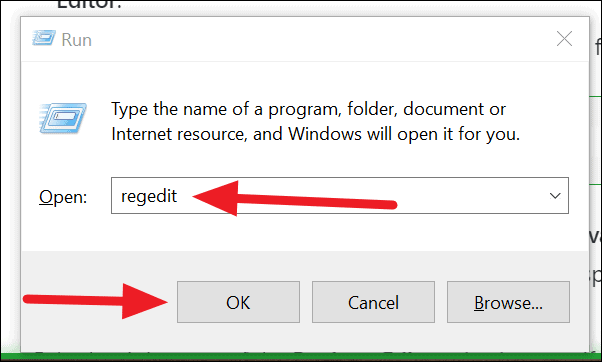
Ara veureu la finestra "Editor del registre". Copieu i enganxeu el camí següent a la barra d'adreces.
HKEY_LOCAL_MACHINE\SYSTEM\CurrentControlSet\Control\GraphicsDrivers
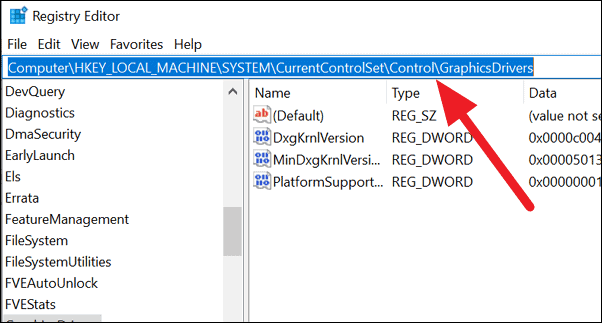
Feu clic amb el botó dret a l'espai en blanc de "Editor del registre" per veure l'opció "Nou" i, a continuació, seleccioneu "Valor DWORD (32 bits)".
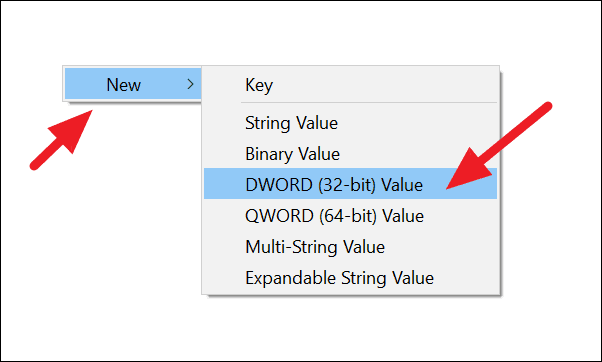
Anomena el registre nou que hem creat "DisableHWAcceleration" o qualsevol cosa que trieu. Només recordeu el nom per a qualsevol ús futur. Feu-hi doble clic, introduïu "1" al quadre "Dades del valor" i feu clic al botó "D'acord".
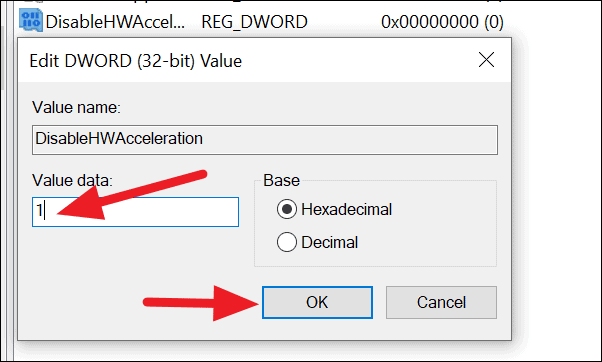
Tanqueu la finestra de l'editor del registre i reinicieu l'ordinador perquè els canvis tinguin efecte.
En alguns ordinadors, trobareu "DWORD - DisableHWAcceleration" per defecte, a la mateixa ubicació que l'anterior. Només heu de canviar-ne les dades de valor a 1 en lloc de crear-ne una de nova.
